The Wiki for Tale 7 is in read-only mode and is available for archival and reference purposes only. Please visit the current Tale 11 Wiki in the meantime.
If you have any issues with this Wiki, please post in #wiki-editing on Discord or contact Brad in-game.
Difference between revisions of "Guide: Chardon: macro Veggie"
| (One intermediate revision by the same user not shown) | |||
| Line 1: | Line 1: | ||
{{InfoGuide}} | {{InfoGuide}} | ||
{{7ok}} | {{7ok}} | ||
| − | = Guide pour la macro Chardon avec Veggie Tales = | + | = Guide pour la macro Chardon avec Automato (ex Veggie Tales)) = |
| − | Ce guide vous apprendra à utiliser la macro chardon de | + | Ce guide vous apprendra à utiliser la macro chardon de Automato, mais pas à comprendre le métier. Pour cela, référez vous au [[Guide chardon]].<br> |
<br> | <br> | ||
* Cette macro permet de: | * Cette macro permet de: | ||
| Line 36: | Line 36: | ||
<br> | <br> | ||
* Allez dans votre répertoire Veggie, ne lancez pas encore le logiciel. | * Allez dans votre répertoire Veggie, ne lancez pas encore le logiciel. | ||
| − | ** Ouvrez le fichier '''config_thistle.txt''' et configurez vos voids (1 pour actif, 0 pour inactif) puis '''Enregistrer''': | + | ** Ouvrez le fichier '''config_thistle.txt''' dans le sous répertoire AUTOMATO\GAME\ATITD\ et configurez vos voids (1 pour actif, 0 pour inactif) puis '''Enregistrer''': |
[[File:Liste des voids (macro chardon).png]] | [[File:Liste des voids (macro chardon).png]] | ||
<br> | <br> | ||
| Line 46: | Line 46: | ||
<br> | <br> | ||
<br> | <br> | ||
| − | * Lancez le logiciel ''' | + | * Lancez le logiciel '''Automato'''. |
* Mettez le à jour (si besoin). | * Mettez le à jour (si besoin). | ||
| − | * Cliquez sur '''Thistle Mode'''. | + | * Cliquez sur 'Lua''' puis '''ATITD''' et '''Thistle Mode''' (dans le petit menu à droite). |
* Attendez la fin du déroulement du processus (40 ticks), la fenêtre affiche: press any key for exit, fermez la. | * Attendez la fin du déroulement du processus (40 ticks), la fenêtre affiche: press any key for exit, fermez la. | ||
<br> | <br> | ||
| Line 57: | Line 57: | ||
<br> | <br> | ||
<br> | <br> | ||
| + | |||
== Planter automatiquement vos chardons == | == Planter automatiquement vos chardons == | ||
| Line 64: | Line 65: | ||
* Munissez vous de la copie de votre history.txt comme indiqué dans le chapitre précédent. | * Munissez vous de la copie de votre history.txt comme indiqué dans le chapitre précédent. | ||
* Passez le jeu en '''Anglais'''. | * Passez le jeu en '''Anglais'''. | ||
| − | * Ouvrez le logiciel | + | * Ouvrez le logiciel Automato sur la fenêtre du jeu. |
* Sélectionnez ''LUA Scripts'' puis cliquez sur le petit '''e''' devant thistle_custom.lua (ou ouvrez le fichier thistle_custom dans votre répertoire). | * Sélectionnez ''LUA Scripts'' puis cliquez sur le petit '''e''' devant thistle_custom.lua (ou ouvrez le fichier thistle_custom dans votre répertoire). | ||
* Commencer par noter le nombre de jardin de chardons que vous allez utiliser dans '''local expected_gardens = ?''' (replacer le ? par le chiffre, peu importe que vos jardins soit améliorés ou non). | * Commencer par noter le nombre de jardin de chardons que vous allez utiliser dans '''local expected_gardens = ?''' (replacer le ? par le chiffre, peu importe que vos jardins soit améliorés ou non). | ||
| Line 72: | Line 73: | ||
* Épinglez vos [[Jardin à chardon]] de façon à ce que les boutons Nit, Pot, H2O, Oxy, Sun soient visible. | * Épinglez vos [[Jardin à chardon]] de façon à ce que les boutons Nit, Pot, H2O, Oxy, Sun soient visible. | ||
* Munissez vous d'assez de cruche d'eau pour votre production et pensez à réglez vos jardins si vous les avez améliorés pour produire plus de chardons à la fois. | * Munissez vous d'assez de cruche d'eau pour votre production et pensez à réglez vos jardins si vous les avez améliorés pour produire plus de chardons à la fois. | ||
| − | * Ré-ouvrez | + | * Ré-ouvrez Automato (s'il s'est fermé) et lancez ''thistle_custom.lua'' et choisissez le nombre de lots (batch) à faire (vos cruches seront remplies entre les lots si vous vous trouvez sur un point d'eau) |
* Placez votre souris sur l'écran de jeu, appuyez sur la touche '''Shift''' de votre clavier pour lancer la macro. | * Placez votre souris sur l'écran de jeu, appuyez sur la touche '''Shift''' de votre clavier pour lancer la macro. | ||
* '''Ne touchez plus votre souris''' mais vous pouvez toujours écrire dans les chat (F9 et F10 pour changer de chat). | * '''Ne touchez plus votre souris''' mais vous pouvez toujours écrire dans les chat (F9 et F10 pour changer de chat). | ||
Latest revision as of 02:09, 19 February 2016
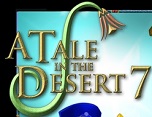 |
Page Principale | Bâtiments | Ressources | Guides | Epreuves | Compétences | Technologies | Cueillette |  |
Guide pour la macro Chardon avec Automato (ex Veggie Tales))
Ce guide vous apprendra à utiliser la macro chardon de Automato, mais pas à comprendre le métier. Pour cela, référez vous au Guide chardon.
- Cette macro permet de:
- Trouver une recette de chardon.
- Planter automatiquement vos jardins.
- Elle ne permet pas:
- De trouver les Voids.
- De comprendre comment marche cette technologie.
Télécharger Automato
Veggie Tales est un petit logiciel indépendant du jeu vous permettant de lancer beaucoup de macro automatiquement.
RAPPEL: Selon la règle, les macro sont tolérée à condition de rester sur votre jeu.
Télécharger et installer Automato Macro/Automato/Install.
Notez bien votre répertoire d'installation, vous aurez besoin d'y accéder plus tard.
Chercher les Voids
- Si vous ne vous intéressez pas (ou n'avez pas le temps de vous intéresser :) ) aux chardons, vous devez juste savoir que, selon la semaine égyptienne, certaines transformations de phénotypes sont désactivées. C'est ce que l'on appel les Voids.
- Vous pouvez trouver vous même les voids, mais ca n'est pas le but de ce guide-ci (voir Guide chardon)
- Pour T7, vous pouvez simplement vous inscrire à la guilde Twisted Thistle à River Plain, ou simplement consulter l'information de cette guilde.
- Les voids sont notés sous la forme: 10 Nit -> 3.3 Asc; 10 Thi -> 20 Fol etc..
- Prenez notes des voids de la semaine, de préférence ceux marqué Day (jour) s'il y a le choix.
Chercher votre recette automatiquement
Attention, la recette ne marche que pour des recettes faite en journée entre 8h10 et 15h50 (heure égyptienne).
- Allez dans votre répertoire Veggie, ne lancez pas encore le logiciel.
- Ouvrez le fichier config_thistle.txt dans le sous répertoire AUTOMATO\GAME\ATITD\ et configurez vos voids (1 pour actif, 0 pour inactif) puis Enregistrer:
- Descendez ensuite plus bas sur la page pour inscrire vos demandes de recherche ici:
- Remplissez une ligne desired"Label:Votre nom"
- Remplissez une ligne desired:A-C~B+F+. Pour cet exemple: Peu concentré en ascorbine, Moyennement concentré en Carotène, Très concentré en Biotine et Très concentré en Foline, adaptez en conséquence.
- Lancez le logiciel Automato.
- Mettez le à jour (si besoin).
- Cliquez sur 'Lua puis ATITD et Thistle Mode (dans le petit menu à droite).
- Attendez la fin du déroulement du processus (40 ticks), la fenêtre affiche: press any key for exit, fermez la.
- Ouvrez le fichier history.txt
- Vous voyez vos résultats, vous pouvez les vérifier dans le tableur (voir Guide chardon) (non obligatoire)
- Trouvez la solution demandant le moins d'actions et copier les informations suivantes: (nécessaire pour planter automatiquement, voir la suite)
Planter automatiquement vos chardons
Suivez les instructions ci dessous pour planter automatiquement vos chardons (recommandé pour les recettes difficiles):
- Munissez vous de la copie de votre history.txt comme indiqué dans le chapitre précédent.
- Passez le jeu en Anglais.
- Ouvrez le logiciel Automato sur la fenêtre du jeu.
- Sélectionnez LUA Scripts puis cliquez sur le petit e devant thistle_custom.lua (ou ouvrez le fichier thistle_custom dans votre répertoire).
- Commencer par noter le nombre de jardin de chardons que vous allez utiliser dans local expected_gardens = ? (replacer le ? par le chiffre, peu importe que vos jardins soit améliorés ou non).
- Poursuivez en indiquant si vos jardins sont ouverts ou fermés dans local last_sun = ?; s'ils sont fermés, remplacez le ? par 33, s'ils sont ouverts, par 99. Tout vos jardins doivent être dans le même état (si ça n'est pas le cas, lancer une production par 5, changer l'ouverture puis arrêter le jardin).
- Copier ensuite vos résultats à la suite d' instructions = { (s'il y a déjà une liste, remplacez la par la votre).
- Enregistrer le fichier modifier (save ou enregistrer, ne modifiez pas son nom). Vous pouvez fermer cette fenêtre.
- Épinglez vos Jardin à chardon de façon à ce que les boutons Nit, Pot, H2O, Oxy, Sun soient visible.
- Munissez vous d'assez de cruche d'eau pour votre production et pensez à réglez vos jardins si vous les avez améliorés pour produire plus de chardons à la fois.
- Ré-ouvrez Automato (s'il s'est fermé) et lancez thistle_custom.lua et choisissez le nombre de lots (batch) à faire (vos cruches seront remplies entre les lots si vous vous trouvez sur un point d'eau)
- Placez votre souris sur l'écran de jeu, appuyez sur la touche Shift de votre clavier pour lancer la macro.
- Ne touchez plus votre souris mais vous pouvez toujours écrire dans les chat (F9 et F10 pour changer de chat).
- Attendez la fin de la macro, vos chardons se trouvent dans votre inventaire.


